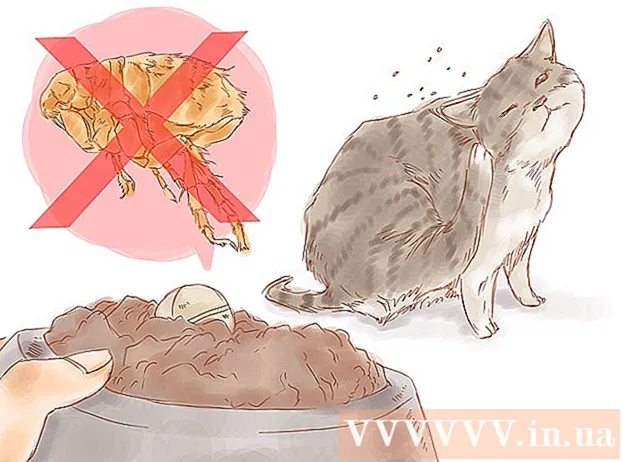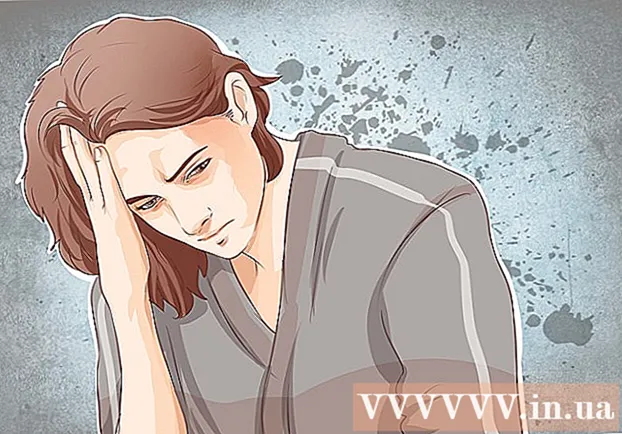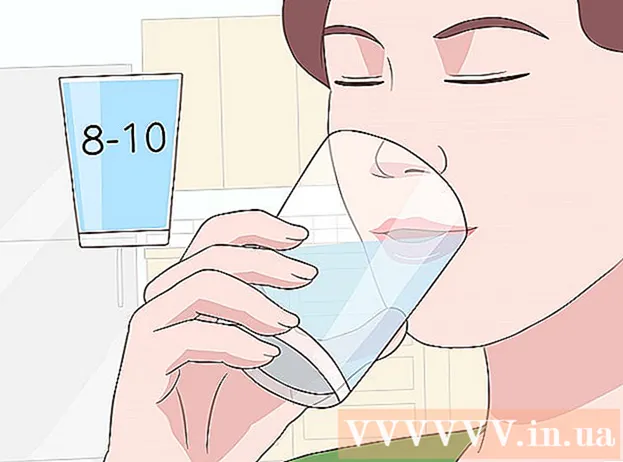Müəllif:
John Stephens
Yaradılış Tarixi:
27 Yanvar 2021
YeniləMə Tarixi:
1 İyul 2024

MəZmun
Bu wikiHow sizə yüklənmiş oyunlarınızı PSP-yə necə əlavə etməyi öyrədir, daha sonra hər hansı bir PSP oyunu kimi oynamağa başlaya bilərsiniz. Yüklədiyiniz oyunu tanıya bilmək üçün PSP-də xüsusi proqram təminatı quraşdırılmış olmalıdır.
Addımlar
2-nin 1-ci hissəsi: PSP-yə oyunlar əlavə etmək
Windows
. Ekranın sol alt küncündə Windows loqosunu vurun.
. Proqram Başlat pəncərəsinin sol alt hissəsindədir.

Oyunun ISO sənədinin saxlandığı qovluğa gedin. PSP-yə kopyalamaq üçün video oyunu yükləsəniz, ISO faylı oyunun qovluğunda olacaq.- Bəzi oyunlarda ISO əvəzinə CSO sənədləri istifadə olunur. Bu vəziyyətdə CSO sənədini tapmaq lazımdır.
- Ümumiyyətlə, pəncərənin sol tərəfində ISO sənədini (və ya oyun qovluğunu) olan qovluğu tapa bilərsiniz.

Seçmək üçün ISO sənədini vurun.
Basın Ev. Bu nişan File Explorer pəncərəsinin yuxarı sol küncündədir.

Basın Kopyala (Kopyala). Bu seçim alətlər panelinin sol hissəsindədir Ev pəncərənin yuxarı hissəsində. ISO faylı seçiləcəkdir.
PSP ana adını basın. Host adı sol qovluq çubuğunda görünəcək, ancaq onu tapmaq üçün aşağıya sürüşməlisiniz.
- Cihaz adını tapa bilmirsinizsə, "Bu PC" qovluğunu vurun, sonra "Cihazlar və sürücülər" başlığı altında PSP cihaz adını cüt vurun.
PSP'nizin bir ISO qovluğuna sahib olduğundan əmin olun. PSP qovluğunda "ISO" adı olan ("iso" deyil) başlıqlı qovluğu axtarın. Bu qovluğu görmürsənsə, davam etmədən əvvəl yeni bir qovluq yaratmalısan:
- Kartı vurun Ev.
- Basın Yeni qovluq.
- İdxal ISO böyük hərflərlə (yox iso) sonra basın ↵ daxil edin.
"ISO" qovluğunu açın. Qovluğu açmaq üçün iki dəfə vurun.
Kartı vurun Ev Yenidən. Toolbar Ev File Explorer pəncərəsinin yuxarı hissəsində görünəcək.
Basın Yapışdır Bu (Yapışdır) seçimin yalnız sağındadır Kopyala alətlər panelində. Daha əvvəl kopyaladığınız ISO faylı PSP "ISO" qovluğuna yapışdırılacaq.
- Bu bir neçə dəqiqə çəkə bilər.
Təhlükəsiz bir şəkildə ayırın (Çıxarın) və PSP kabelini kompüterdən çıxarın. ISO faylı uğurla PSP-yə köçürüldükdən sonra ekranın sağ alt küncündə olan flash sürücü simgesini vurun ( ^ burada) və vurun Çıxarın. Bundan sonra PSP kabelini təhlükəsiz şəkildə kompüterdən çıxara bilərsiniz. reklam
Makintoş
PSP yandırın. Cihazı açmaq üçün PSP-nin güc düyməsini basın.
PSP-nin oyunun özü başlaya biləcəyinə əmin olun. Yüklənmiş oyunları kopyalamaq üçün əvvəlcədən PSP-yə uyğun olmalı və xüsusi proqram təminatına sahib olmalıdır.
- PSP-də xüsusi bir proqram təminatı quraşdırılmamışdırsa, davam etmədən əvvəl davam etməlisiniz. Beləliklə, yeni maşın yüklənmiş oyunu işə sala bilər.
- Ayrıca, PSP-yə qoymaq istədiyiniz oyunu yükləyin.
PSP-nizi kompüterinizə qoşun. PSP ilə birlikdə gələn şarj cihazı kabelinin USB ucunu kompüterə qoşun, sonra şarj cihazını oyun konsoluna qoşun.
Finder'ı açın. Tətbiq mavi bir insan üz nişanına malikdir və Mac-in Dock-da yerləşir.
Oyunun ISO sənədinin saxlandığı qovluğa gedin. PSP-yə kopyalamaq üçün video oyunu yükləsəniz, ISO faylı oyunun qovluğunda olacaq.
- Bəzi oyunlarda ISO əvəzinə CSO sənədləri istifadə olunur. Bu vəziyyətdə CSO sənədini tapmaq lazımdır.
- Ümumiyyətlə, Finder pəncərəsinin sol tərəfindən bir qovluq seçə bilərsiniz.
- Tıklamanız lazım ola bilər Bütün sənədlərim (Bütün Dosyalar) Finder-in yuxarı sol hissəsində yerləşir, sonra ISO faylını tapmaq üçün Finder pəncərəsinin sağ üst hissəsindəki axtarış çubuğuna ISO fayl adını yazın.
ISO sənədini seçin. Seçmək üçün sadəcə ISO sənədinə vurun.
Basın Redaktə edin (Düzəliş et). Bu maddə Mac ekranının yuxarı sol tərəfində yerləşir. Açılır menyu görünəcəkdir.
Basın Kopyala menyunun yuxarı hissəsinə yaxın. ISO faylı kopyalanacaq.
PSP adını cüt vurun. Host adı Finder pəncərəsinin sol tərəfində, "Cihazlar" başlığının dərhal altında olacaq. PSP qovluğu açılacaqdır.
PSP'nizin bir ISO qovluğuna sahib olduğundan əmin olun. PSP qovluğunda "ISO" adı olan ("iso" deyil) başlıqlı qovluğu axtarın. Bu qovluğu görmürsənsə, davam etmədən əvvəl yeni bir qovluq yarada bilərsiniz:
- Menyu elementini vurun Fayl.
- Basın Yeni qovluq.
- Mətn daxil edin ISO böyük (böyük) iso) Basın və vurun ⏎ qayıt.
"ISO" qovluğunu açın. Qovluğu açmaq üçün iki dəfə vurun.
Basın Redaktə edin Yenidən. Açılır menyu görünəcəkdir.
Basın Yapışdır açılır menyunun yuxarı hissəsinə yaxın. ISO faylı "ISO" qovluğuna kopyalanmağa başlayacaq.
- Bu bir neçə dəqiqə çəkə bilər.
PSP kabelini kompüterdən çıxarın və çıxarın. ISO faylı PSP "ISO" qovluğuna kopyalandıqdan sonra cihaz adının sağındakı yuxarı oxu vurub Çıxar seçərək PSP-ni kompüterinizdən ayırın. Sonra PSP-nin əlaqə kabelini Mac-dan etibarən çıxara bilərsiniz. reklam
Bölüm 2 of 2: PSP-də oyunun başlanması
PSP-ni yenidən başladın. Oyun sənədlərinin düzgün birləşdirildiyindən əmin olmaq üçün PSP-nizi söndürməli və güc düyməsini yenidən açmalısınız.
Seçin Oyun. Bu elementi seçmək üçün sola və ya sağa sürüşməlisiniz.
Seçmək üçün aşağıya fırladın Memory Stick, sonra düyməni basın X. PSP-nin daxili yaddaşı açılır, oyunun saxlandığı yer budur.
Oyunu seçin və düyməni basın X. Oyun başlayacaq. ISO sənədini PSP'nizdəki "ISO" qovluğuna kopyaladığınız müddətdə oyun düzgün başlayacaq. reklam
Məsləhət
- PSP üçün xüsusi bir proqram təminatını quraşdırmazdan əvvəl, ən son versiyanı quraşdırdığınızdan əmin olmaq üçün mövcud seçimlərə baxın.
Xəbərdarlıq
- Əksər ölkələrdə ticari oyunların özünüz satın alınmaması və yüklənməməsi qanunsuzdur.
- PSP-də xüsusi proqram təminatının quraşdırılması zəmanətinizi ləğv edəcəkdir.